Cách tạo Landing Page cực dễ chỉ cần kéo thả trên Ladipage
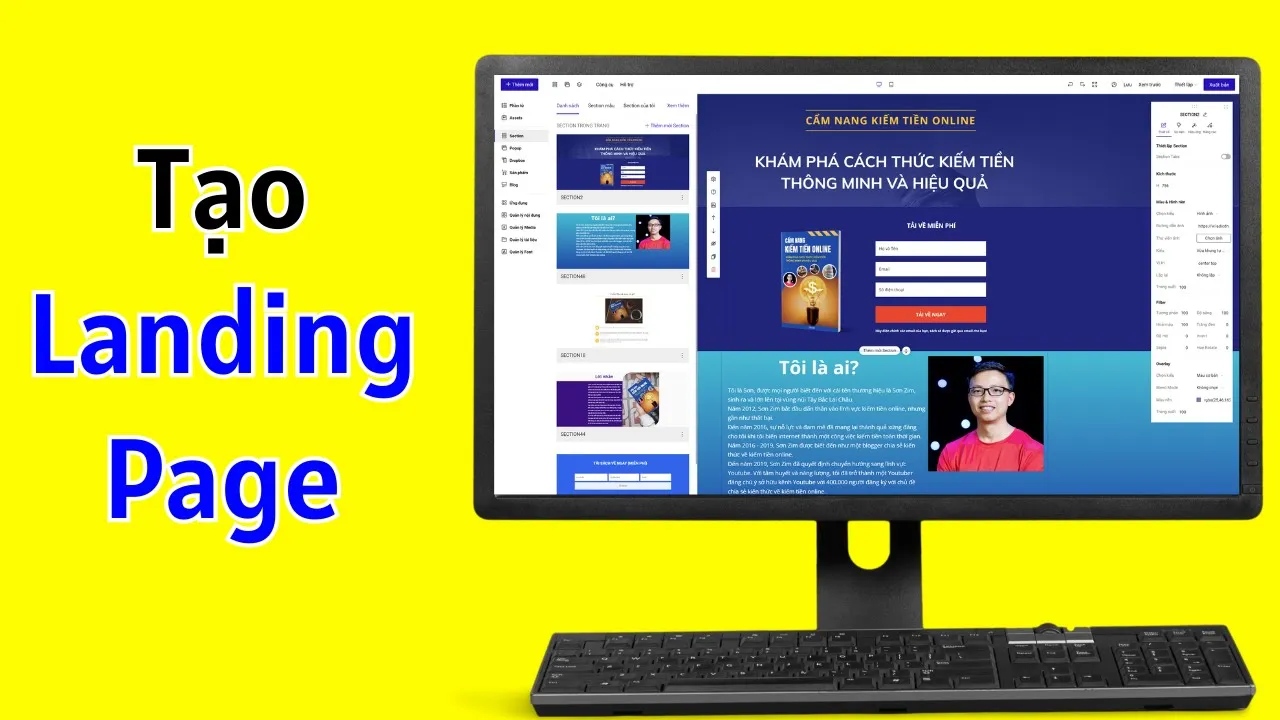
Tóm tắt ngắn:
- Video hướng dẫn cách tạo landing page (trang đích) đơn giản bằng công cụ Ladipage, chỉ cần kéo thả, giao diện tiếng Việt.
- Điểm nhấn: Ladipage được đánh giá là dễ sử dụng nhất tại Việt Nam. Video hướng dẫn chi tiết quá trình đăng ký, xác thực tài khoản, nâng cấp tài khoản (để mở khóa đầy đủ tính năng), tích hợp với Google Sheet để thu thập thông tin khách hàng, và cuối cùng là tạo landing page bằng cách kéo thả và tùy chỉnh. Ví dụ cụ thể về việc tạo landing page bán sách được trình bày.
- Ứng dụng: Tạo landing page cho nhiều mục đích như bán hàng, giới thiệu sản phẩm/dịch vụ, chương trình khuyến mãi, đăng ký dịch vụ, giới thiệu công ty,...
- Phương pháp: Kéo thả để thiết kế, tích hợp với các dịch vụ thu thập dữ liệu khách hàng (như Google Sheet), sử dụng mẫu có sẵn hoặc tạo trang trắng.
Tóm tắt chi tiết:
Video được chia thành các phần chính sau:
Phần 1: Giới thiệu và Đăng ký Ladipage: Video giới thiệu Ladipage như một công cụ tạo landing page dễ sử dụng, đặc biệt nhấn mạnh tính năng kéo thả và giao diện tiếng Việt. Người hướng dẫn cung cấp link đăng ký kèm ưu đãi (tặng thêm 3 tháng khi đăng ký gói 1 năm) và hướng dẫn chi tiết quá trình đăng ký tài khoản, bao gồm điền thông tin cá nhân, tạo mật khẩu, và xác thực email.
Phần 2: Nâng cấp Tài khoản và Tích hợp Google Sheet: Video giải thích tầm quan trọng của việc nâng cấp tài khoản Ladipage để mở khóa đầy đủ tính năng, đặc biệt là tích hợp với các dịch vụ thu thập dữ liệu khách hàng như Google Sheet. Người hướng dẫn nhấn mạnh rằng việc tích hợp này là cần thiết để thu thập thông tin khách hàng một cách hiệu quả, thay vì chỉ dựa vào email. Quá trình nâng cấp tài khoản và các gói dịch vụ được giải thích rõ ràng, kèm theo hướng dẫn thanh toán và liên hệ hỗ trợ.
Phần 3: Tạo Landing Page bằng Ladipage: Phần này hướng dẫn chi tiết cách tạo landing page trên Ladipage. Người hướng dẫn trình bày hai lựa chọn: sử dụng mẫu có sẵn hoặc tạo trang trắng. Quá trình kéo thả các phần tử (hình ảnh, văn bản, nút bấm, form đăng ký,...) được minh họa cụ thể. Các tính năng tùy chỉnh giao diện, như thay đổi phông chữ, màu sắc, kích thước văn bản, được giải thích. Đặc biệt, việc tích hợp form đăng ký với Google Sheet để tự động thu thập thông tin khách hàng được hướng dẫn kỹ lưỡng. Việc tạo landing page bán sách được sử dụng làm ví dụ minh họa.
Phần 4: Xuất bản và Rút gọn Link: Sau khi hoàn thành thiết kế, video hướng dẫn cách xuất bản landing page và tạo link rút gọn bằng công cụ tích hợp của Ladipage. Người hướng dẫn cũng nhấn mạnh việc kiểm tra giao diện trên cả máy tính và điện thoại di động trước khi xuất bản. Cuối cùng, video chứng minh việc thông tin khách hàng được gửi đến Google Sheet sau khi họ điền vào form và nhấn nút gửi.
Câu nói đáng chú ý: "Ladipage được đánh giá là ngon nhất, dễ nhất chỉ cần kéo thả vào giao diện tiếng Việt" thể hiện quan điểm của người hướng dẫn về sự dễ sử dụng của Ladipage so với các công cụ khác. Việc nhấn mạnh tầm quan trọng của việc tích hợp với Google Sheet để thu thập thông tin khách hàng cũng là một điểm đáng chú ý.